MKV é um formato multimídia que geralmente armazena várias faixas de áudio e legendas. No entanto, como não é tão popular quanto outros formatos de arquivo de vídeo, como MOV e MP4, reproduzir um arquivo MKV pode se tornar difícil em um PC com Windows.
Se o seu dispositivo não suportar o formato MKV, você pode convertê-lo para MP4. É um formato multimídia popular que é suportado por quase todos os dispositivos. Aqui mostramos as melhores ferramentas online e offline para converter MKV para MP4 no Windows. Verificar Melhores serviços gratuitos de remoção de marca d'água de vídeo on-line.

1. Usando o VLC Media Player
O VLC é um reprodutor multimídia gratuito e de código aberto que suporta quase todos os formatos de áudio e vídeo, incluindo MKV. Se você tiver o VLC instalado, não precisará converter e reproduzir o vídeo. No entanto, se você ainda precisar converter seu vídeo MKV, poderá fazê-lo usando o recurso de conversão do VLC. é um dos melhores Recursos ocultos do VLC Media Player.
Para converter um arquivo MKV para MP4 usando o VLC media player, faça o seguinte:
- Abra o aplicativo VLC media player no seu computador.
- Na janela principal do VLC, clique em meios de comunicação E definir Converter / salvar. Em vez disso, pressione uma tecla Ctrl + R para acessar a mesma configuração.
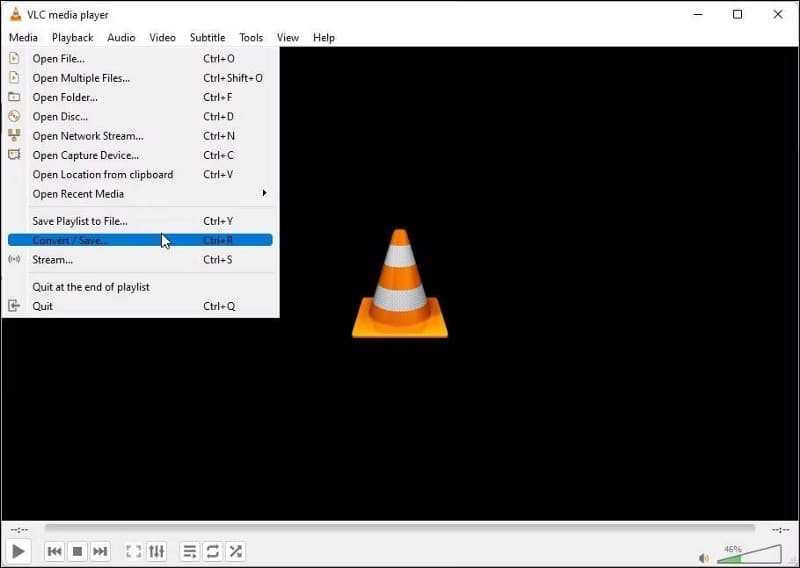
- Depois disso, clique no botão Adicionar. Navegue e selecione o vídeo MKV que deseja converter.
- Depois de selecionar o vídeo, toque em Converter / salvar.
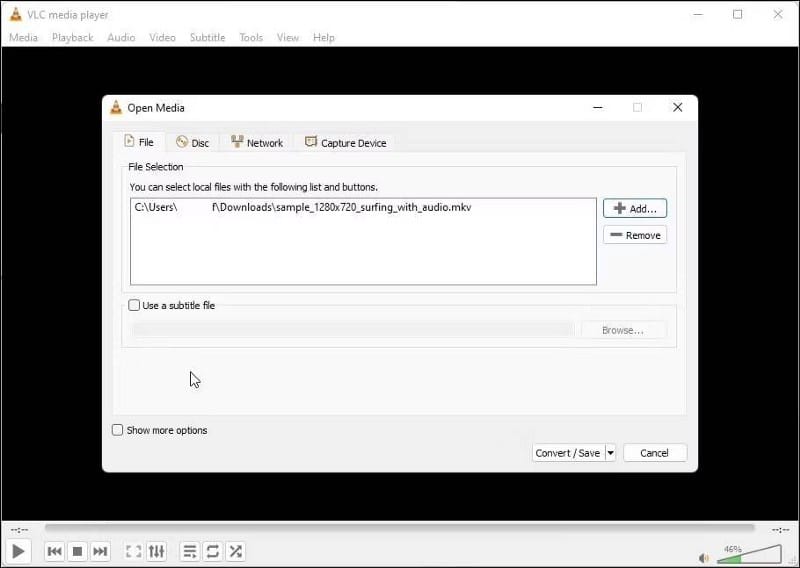
- Na caixa de diálogo de conversão, clique no menu suspenso do perfil e selecione Vídeo — H.264 + MP3 (MP4).
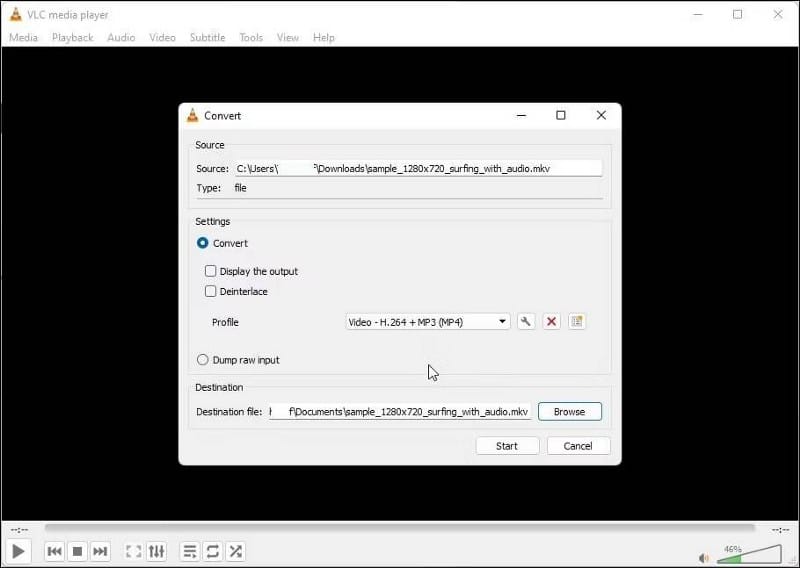
- A seguir, clique no botão Squeaky toy e especifique o destino do arquivo. Pode ser necessário inserir um novo nome de arquivo para evitar que o VLC Media Player sobrescreva o arquivo MKV original se estiver no mesmo destino.
- Quando terminar, toque em Iniciar.
A linha do tempo do media player VLC mostrará o progresso da conversão. Uma vez feito, ele salvará seu vídeo na pasta de destino.
Embora o VLC media player forneça uma maneira fácil de converter vídeos, o arquivo de saída às vezes pode perder o áudio durante o processo. Você pode resolver esse problema usando um conversor de vídeo dedicado.
Baixar: VLC Media Player
2. CloudConvert
CloudConvert É um conversor de vídeo multiformato online. Oferece opções gratuitas e premium e pode converter vídeos MKV para MP4 rapidamente. Você pode enviar vídeos de sua unidade local e contas de armazenamento em nuvem, como Google Drive, DropBox e URL.
Você pode usar a opção gratuita para fazer até 25 transferências por dia. Se precisar de mais, você pode se inscrever em seus pacotes de minutos de transferência com tamanho de arquivo ilimitado e cinco horas de tempo de processamento por arquivo.
Veja como usar o CloudConvert:
- Vamos para Site do CloudConvert E clique em Selecione um arquivo.
- Agora, selecione o arquivo para upload.
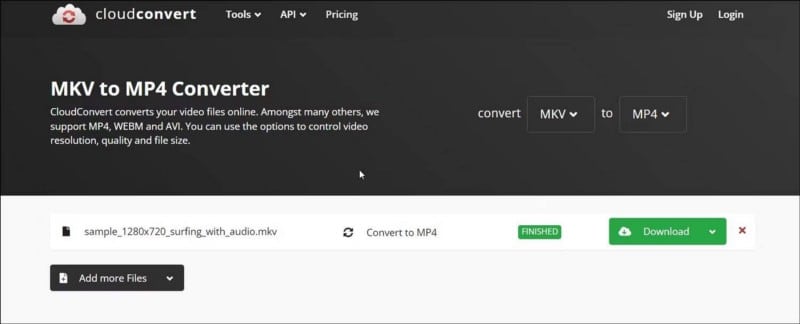
- Depois de selecionar o arquivo, clique no menu suspenso converter para e selecione MP4 Da lista.
- Clique no ícone de chave inglesa (Configurações) para personalizar as configurações de saída. Aqui você pode alterar a resolução de vídeo, proporção, codec de vídeo, perfil, predefinição e muito mais.
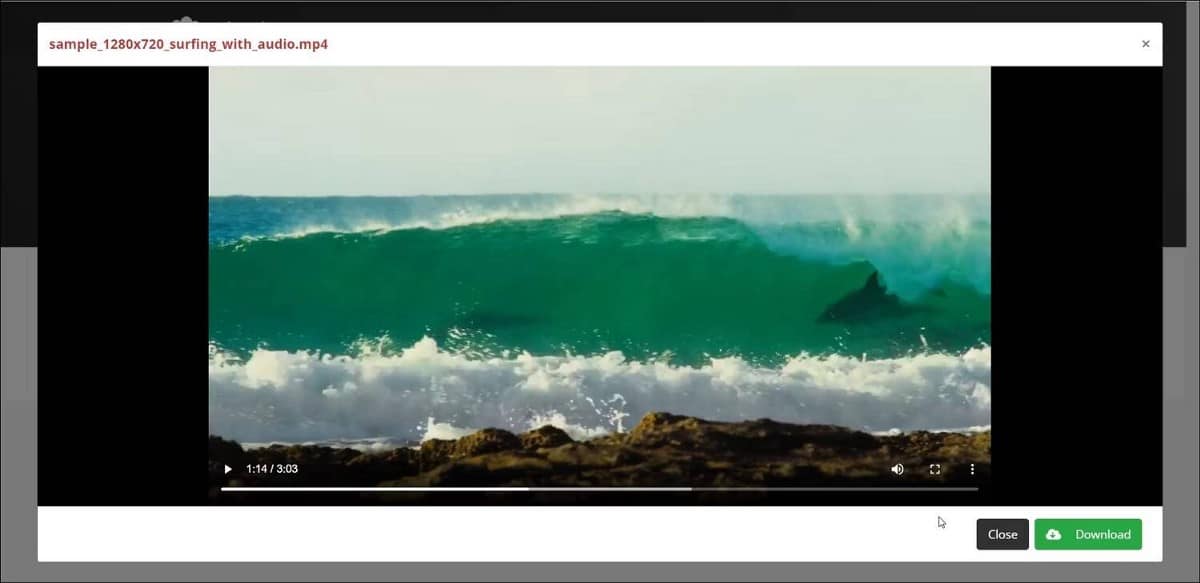
- Clique no botão Converter para iniciar o processo.
- O CloudConvert carregará primeiro o vídeo selecionado. Dependendo do tamanho do arquivo e da velocidade da sua internet, isso pode levar algum tempo.
- Depois que o vídeo for processado, você verá o vídeo na caixa de diálogo de visualização. Clique no botão Download para salvar o vídeo em seu disco rígido local.
Para excluir o vídeo do servidor CloudConvert, clique no ícone X O pequeno vermelho ao lado do título do seu vídeo. Todos os seus vídeos serão excluídos permanentemente em 24 horas.
O CloudConvert é fácil de usar e as 25 conversões gratuitas por dia o tornam uma ferramenta ideal para conversões ocasionais. No entanto, se você tiver preocupações com a privacidade, considere usar um conversor offline para manter seus vídeos em sua unidade local.
3. HandBrake
HandBrake é um conversor de vídeo gratuito e de código aberto que suporta quase todos os formatos de mídia. É um aplicativo multiplataforma disponível no Windows, Mac e Linux.
HandBrake é um dos conversores de vídeo mais fáceis que você pode usar. Para conversões não oficiais, tudo o que você precisa fazer é arrastar e soltar o vídeo no aplicativo e ele aplicará automaticamente as configurações de contêiner usadas com mais frequência. Você pode então selecionar a pasta de destino e iniciar a codificação para converter o vídeo.
Se você precisar de opções mais avançadas, o HandBrake tem muitas opções. Você pode alterar legendas, adicionar marcas de capítulo, verificar em lote, usar filtros de vídeo e muito mais.
Veja como usar o HandBrake para converter MKV para MP4:
- Vá para página HandBrake Baixe o assistente de instalação. Execute o arquivo de configuração e instale o aplicativo.
- Depois disso, vá para a página Microsoft DotNET Baixe o .NET 6.0 SDK x64. Sem ele, o HandBrake pode não ligar ou funcionar.
- Em seguida, abra o HandBrake.
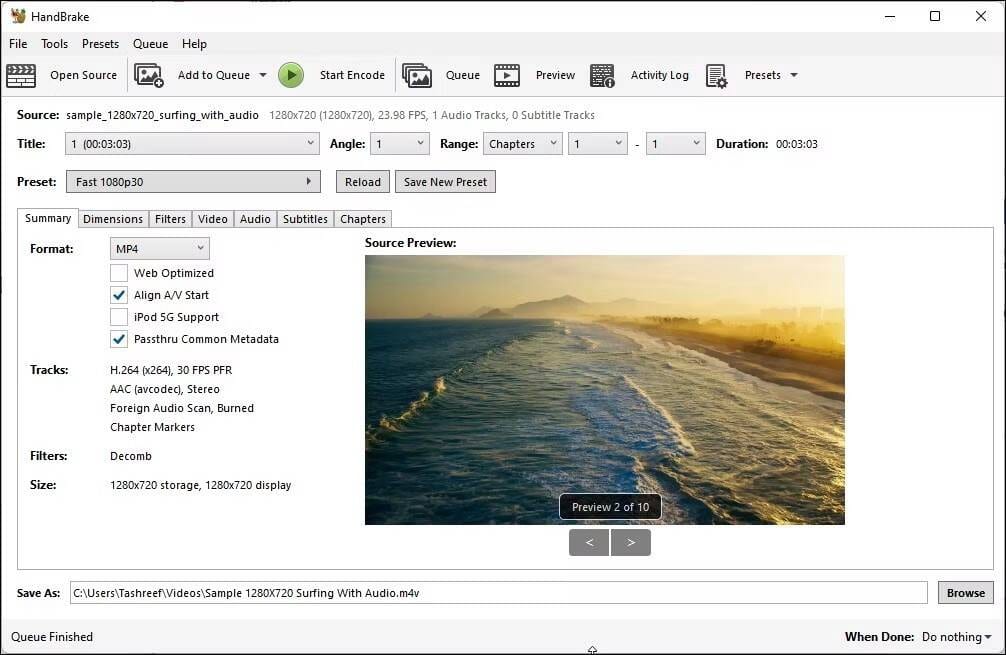
- Clique um arquivo Em seguida, selecione o arquivo MKV que deseja converter. Você também pode arrastar e soltar o arquivo no aplicativo para abrir o arquivo.
- Na guia Resumo, verifique se o Formato está definido como MP4. Aqui, usamos as configurações padrão do contêiner MP4 implementadas pelo aplicativo.
- Em seguida, clique no botão Procurar e escolha um local para salvar seu novo arquivo.
- Você pode renomear o arquivo se desejar e clicar Salve .
- Na janela principal do HandBrake, clique em Iniciar Criptografia. O HandBrake começará a codificar o vídeo, portanto, aguarde a conclusão do processo. O tempo de processamento depende do tamanho do arquivo e da capacidade do sistema.
A única desvantagem de usar o HandBrake é a necessidade de baixar um conjunto adicional de ferramentas .NET da Microsoft. Além disso, é um excelente aplicativo de conversão de vídeo de código aberto que pode satisfazer as necessidades de usuários casuais e profissionais. Você também pode usá-lo para compactar e reduzir o tamanho do arquivo de vídeo sem perder a qualidade. Verificar HandBrake para converter formatos de vídeo com diferentes resoluções e compressão.
Baixar: HandBrake
Converter MKV para MP4 no Windows é fácil
Converter MKV para MP4 permite compartilhar e reproduzir o vídeo em qualquer dispositivo compatível com vídeo. Embora você não veja nenhuma diferença no tamanho da saída, também não há perda de qualidade.
Para uma conversão rápida, você pode usar o media player VLC. Se você precisar de algo rico em recursos, o HandBrake oferece muitas opções de personalização e é totalmente gratuito. Depois, há vários conversores de vídeo online que permitem converter de qualquer lugar e em qualquer dispositivo com algumas limitações. Agora você pode visualizar Melhores ferramentas para edição de vídeo online sem marca d'água.







